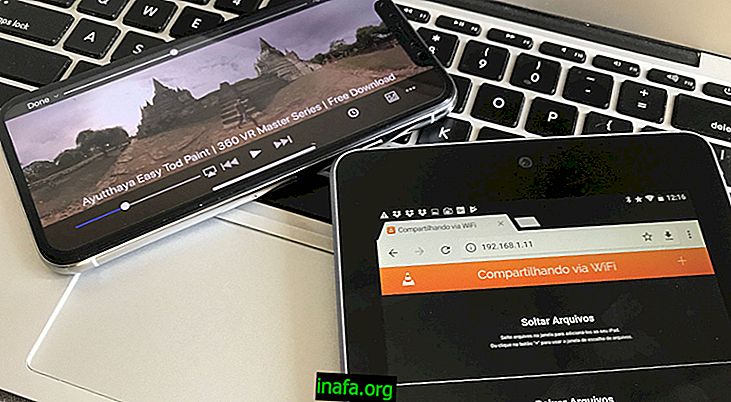كيفية منع الإعلانات والنوافذ المنبثقة على الروبوت
إذا كانت النوافذ المنبثقة الغريبة أو المشبوهة مزعجة بشكل لا يصدق للتعامل مع أجهزة الكمبيوتر الخاصة بنا ، تخيل التعامل معها على الهواتف الذكية والأجهزة اللوحية. لقد أصبح من الصعب قليلاً إغلاق علامات التبويب المتعددة التي تفتح ويخشى بعض الأشخاص الذين يدعون أن "فيروسًا قد تم العثور عليه" على جهازك. لهذا السبب يمكن أن يكون حظر الإعلانات والنوافذ المنبثقة مهمًا للغاية.
لحسن الحظ ، يمكنك أيضًا حظر الإعلانات والعناصر المنبثقة على Android بسهولة ، مما يجعل تصفح بعض المواقع أكثر أمانًا. إذا كنت تريد معرفة كيفية القيام بذلك ، فقط تحقق من البرنامج التعليمي أدناه!
حظر النوافذ المنبثقة على Android باستخدام الجذر
إذا كنت قد قمت بالفعل بتجذير هاتفك الذكي أو جهازك اللوحي الذي يعمل بنظام Android ، فهناك بعض التطبيقات المحددة التي يمكنك استخدامها لحظر النوافذ المنبثقة الضارة. أحدهما هو Adblock Plus (انقر فوق هذا الرابط لتنزيله) ، والذي يجب تثبيته يدويًا على جهاز Android.
باستخدامه على جهازك ، يمكنك اختيار نوع الإعداد الذي تفضل حظر الإطارات المنبثقة في المستقبل. يمكنك اختيار حظر كل شيء تمامًا أو مجرد إعلانات غير لائقة (النوافذ المنبثقة التي تفتح علامات تبويب جديدة بمقاطع الفيديو والأصوات وما إلى ذلك) ، والتي يُنصح بها هنا.

يمكنك أيضًا تحديد خيار "البدء عند التمهيد" لتشغيل التطبيق نفسه وتشغيله في الخلفية بصمت و "إخفاء الرمز" حتى لا يظهر رمز التطبيق عند تشغيله. عادةً ما يقوم Adblock Plus بعمل رائع ولا يزعج المستخدم أثناء الاستخدام ، كونه غير محسوس تقريبًا. إذا كان جهازك متجذرًا ، فقد يكون هذا أحد أفضل الخيارات لمنع النوافذ المنبثقة المشبوهة.
اقرأ أيضًا: 7 نصائح مؤكدة لجعل Android أسرع
كيفية منع الإعلانات والنوافذ المنبثقة على الروبوت دون الجذر
لحسن الحظ ، هناك خيارات جيدة لحل هذه المشكلة لأولئك الذين يفضلون ترك أجهزة Android الخاصة بهم سليمة وبدون جذر. ستقوم أيضًا بتثبيت Adblock Plus ، ولكن ستحتاج إلى تعديل بعض الإعدادات حتى يعمل التطبيق على هاتفك الذكي أو جهازك اللوحي.
مع تثبيت التطبيق ، انتقل إلى الإعدادات الخاصة بك وحدد "Wi-Fi" للبدء. انقر فوق الاتصال الذي تستخدمه عادةً واستمر في الضغط عليه حتى تظهر نافذة جديدة. اختر "تعديل الشبكة" ، انقر فوق "خيارات متقدمة" وحدد "يدوي" من خيار "وكيل" (سيتم تعيين هذا الخيار على "بلا" افتراضيًا).

سيتعين عليك إعداد بعض الأشياء البسيطة: اكتب "localhost" في حقل "Proxy Hostname" و "2020" في حقل "Proxy Port" (سيتم توجيه هذا في Adblock Plus نفسه). انقر فوق "حفظ" لتأكيد وإغلاق شاشة الخيارات.
الآن فقط اختر الطريقة التي تفضل أن يعمل بها Adblock Plus على جهازك وستتمكن من حظر الإعلانات والنوافذ المنبثقة على Android!
كيفية حفظ بيانات الإنترنت الخاصة بك مع كروم
إذا كنت تستخدم Google Chrome كمتصفح على جهاز Android الخاص بك ولم تكن مهتمًا بحظر الإعلانات ، ولكنك تبحث عن طريقة لعدم إنفاق 3G على الإعلانات الثقيلة (مثل مقاطع الفيديو) ، فهناك طريقة بسيطة لحل المشكلة.
افتح إعدادات المستعرض وقم بتمكين خيار "توفير البيانات". لن يؤدي ذلك إلى جعل الإعلانات الروتينية غير مؤذية ، ولكن سيوفر جزءًا كبيرًا من حزمة البيانات الخاصة بك عن طريق حظر الإعلانات الثقيلة والنوافذ المنبثقة التي يتم تحميلها بمفردها.
الآن بعد أن تعلمت كيفية حظر الإعلانات والنوافذ المنبثقة على Android ، إليك بعض النصائح الإضافية للحفاظ على أمان Android الخاص بك!
تجنب التطبيقات الخطرة!
على الرغم من أن Google Play تقتل التطبيقات الخطرة بشكل روتيني ، فقد يتوفر تطبيق ضار في بعض الأحيان ، وفي النهاية يتم تنزيله عن غير قصد. إذا قمت بتجذير نظام Android الخاص بك - فيما يلي بعض الأسباب التي تجعلك تعمل على التجذير وأخرى لوضعها جانباً - فالخطر أكبر.

لذا تجنب أنواعًا معينة من التطبيقات ، مثل برامج التنظيف ، وتذكر أن Android يتيح لك القيام بذلك محليًا من إصدار Marshmallow ، وتطبيقات فحص الفيروسات - بشكل غريب بما فيه الكفاية! - وألعاب مشابهة تمامًا للألعاب الشهيرة الأخرى ، خاصة إذا لم يتم إصدارها من قبل لنظام Android.
نصيحة : لذلك تأكد من مراجعة قائمتنا الكاملة لأخطر أنواع تطبيقات Android التي يجب عليك تجنبها بأي ثمن!
تعرف على كيفية تحديد موقع جهاز Android عن بُعد
هناك تلميح أمان آخر لجهاز Android وهو معرفة كيفية العثور عليه من أي جهاز كمبيوتر متصل بالإنترنت. بدلاً من تجنب الفيروسات ، يمكنك منع المتفرجين أو الأشخاص الضارين من التجسس أو سرقة معلوماتك إذا فقدت هاتفك الذكي الذي يعمل بنظام Android.
ما عليك سوى الوصول إلى الرابط وتسجيل الدخول باستخدام حسابك في Google. ستحرص Google على العثور على هاتفك إذا كان قيد التشغيل. سيتم عرض الموقع على الخريطة وسيحتوي على ثلاثة خيارات: تشغيل نغمة رنين هاتفك ، وقفل جهازك ، وفصله من حسابك في Google - تذكر أنك ستفقد إمكانية الوصول إلى موقع Android الخاص بك - ومسح جميع المحتوى من جهازك ، كما سيمنع الجهاز من تحديد موقعه.
بدلاً من ذلك ، يمكنك أيضًا تثبيت تطبيق "العثور على جهازي". يمكنك التثبيت على هاتف ذكي يعمل بنظام Android أو الجهاز اللوحي. يحتوي التطبيق على نفس وظائف إصداره لمتصفحات الإنترنت. انقر فوق الرابط لتنزيل التطبيق.

هل حصلت على حظر الإعلانات والنوافذ المنبثقة على جهاز Android؟
لذا ، هل استمتعت بنصائحنا حول كيفية حظر الإعلانات المنبثقة والعناصر المنبثقة التي تظهر على جهاز Android؟ أخبرنا في التعليقات إذا كانت هذه النصائح مفيدة لك أو إذا كان لديك أي أسئلة حول الإجراء الذي شرحناه أعلاه!